上篇文章大概的介绍了播放器的基础内容,今天为大家介绍播放器一些常用实用的案例场景,在多媒体展厅调试集成过程中经常遇到的模式,APlayerMedia功能上来说已经不仅仅是个播放器,而是一个强大的内容展示处理中心。
大家可以下载,进行相关功能测试~~~
链接:https://pan.baidu.com/s/1Jthrn4HXcRarXxCH8P7X9Q
提取码:1234

场景1:控制形式,播放器不仅支持udp,tcp,串口等常规控制协议,还包括语音控制,键盘控制,web浏览器控制。
语音控制比较简单,配置脚本说出需要控制的词语,和影片名称即可对播放器进行控制。

web浏览器控制功能十分重要,简单的场景环境或者没有中控的情况下,局域网只需开启此功能即可在浏览器中打开控制界面,自带显示媒体列表,进行控制,手机,pad,电脑局域网设备都可以,实现中控的功能
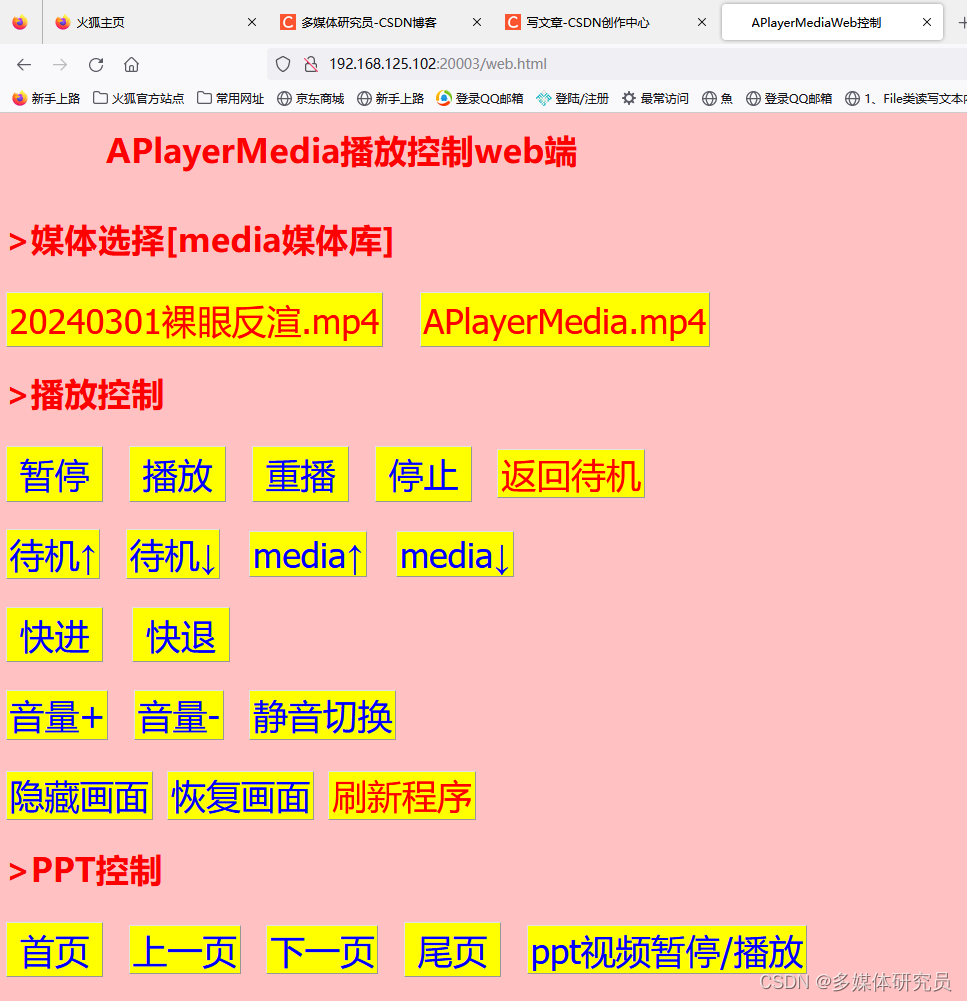
场景2:实现多屏、多窗口播放。播放器支持小窗口播放,应用比较常见,例如分屏播放不同内容等等,例如下图4分屏播放4个内容,并且独立控制命令
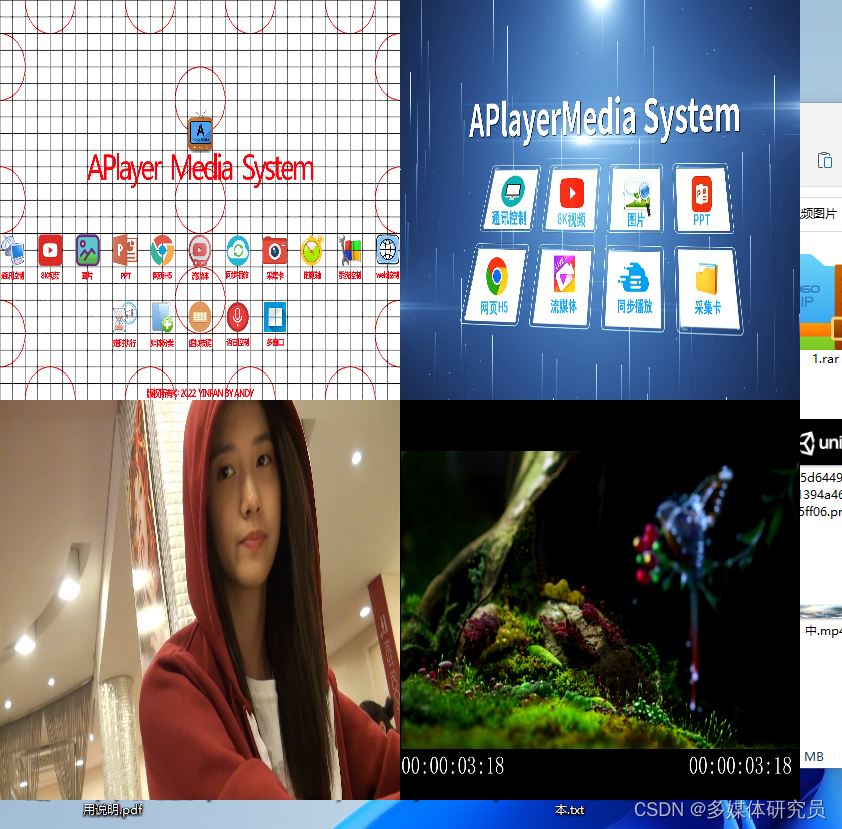
场景3:强大的联动功能、此功能是展厅集成调试必备功能,常见情形有,播放影片控制灯光、根据影片播放的内容进度控制不同的灯光熄灭亮起配合(沙盘演绎介绍),控制电机,窗帘。联动其它屏幕软件等等。

播放器支持向其它设备及第三方发送udp,tcp,串口,modbus tcp等协议,
*比如影片开始,关闭时发送命令给指定的目标,
*或者影片播放到第几秒时发送指定的命令等等非常实用,即影片时间轴,指定影片名称--自动根据播放时间对应发送指令。

*时间轴集成指令,含义为接收集成指令,当触发对应的集成指令时,会按时间执行多条配好的命令
*自定义命令转发,还可以配置脚本,使得播放器成为转发助手,接收任意字符等,转发各种协议给第三方。
此部分详细使用,大家可以自行测试
场景4:定时器功能,例如每天每个时间点做对应事情,播放器设置好时间点和任务,执行集成指令,又可以实现所有的功能

场景5 :打开指定应用程序和关闭指定程序,设置方式两种,很简单也很实用,展厅经常遇到此类情况

场景6:播放器还可以发送虚拟按键和接收按键执行相关功能,展厅程序很多是通过按键来控制的,这种情况此功能就很实用了

案例7:横幅遮罩功能,例如简单的横幅标语幻影词,透明文字,还有形状遮罩图片等等,并且可以通过命令实时更新控制。


其它实用小功能,在接下来的文章再给大家介绍,欢迎下载亲自测试
链接:https://pan.baidu.com/s/1Jthrn4HXcRarXxCH8P7X9Q
提取码:1234























 2536
2536

 被折叠的 条评论
为什么被折叠?
被折叠的 条评论
为什么被折叠?








